
YouTube er længe blevet noget stort end blot en verdensomspændende populær video hosting. I lang tid har folk lært at tjene det og lære andre mennesker, hvordan man gør det. Det tager video ikke kun bloggere om deres liv, men også bare talentfuld person. De glider endda film, serier.
Heldigvis har du et estimeringssystem på YouTube. Men udover tommelfingeren op og ned er der også kommentarer. Meget godt, når du kan tale næsten direkte med forfatteren af rullen, for at udtrykke din mening om sit arbejde. Men nogen spekulerede på, hvordan kan du finde alle dine kommentarer på YouTube?
Sådan finder du din kommentar
Spørgsmålet vil være ret grund: "Og hvem har brug for at søge efter sin kommentar overhovedet?" Det er dog nødvendigt for mange og endog af væsentlige grunde.Oftest ønsker folk at finde deres kommentar for at fjerne det. Det sker trods alt, at i en rustling af vrede eller en anden følelse bryder en person ned og begynder at udtrykke sin mening i en schweizisk form uden en særlig grund. På tidspunktet for denne handling tænker få mennesker om konsekvenserne, og det, og at synden er at få hone, hvilke konsekvenser af kommentaren på internettet kan være. Men samvittigheden kan vågne. Heldigvis har du evnen til at slette en kommentar. Så sådanne mennesker skal bare vide, hvordan du finder din kommentar.
Sandsynligvis værd at svare straks til hovedspørgsmålet: "Er det muligt at se på din venstre anmeldelse?" Svar: "Naturligvis ja." Google, nemlig YouTube-tjenesten tilhører dette, giver en sådan mulighed. Ja, og jeg ville ikke give, for i mange år viser hun altid, at han lytter til brugernes anmodninger. Og sådanne anmodninger gør systematisk, da du læser denne artikel.
Metode 1: Brug af søgning
Det er værd at bemærke, at den metode, der nu vil blive præsenteret, er ganske specifik. Det er praktisk for dem at kun bruge i nogle øjeblikke, for eksempel, når du ved præcis, hvor video skal søge kommentarer. Og bedst, hvis din kommentar ikke er der i den allerførste position. Så hvis du vil finde en kommentar, er det stort set et år gammelt, så det er bedre at straks gå til den anden metode.
Så antag du for nylig efterladt en kommentar. Derefter skal du først gå til siden med videoen, hvorunder du forlod den. Hvis du ikke kan huske sit navn, så er intet forfærdeligt, du kan bruge afsnittet "Set". Det kan findes i guidepanelet eller i bunden af webstedet.
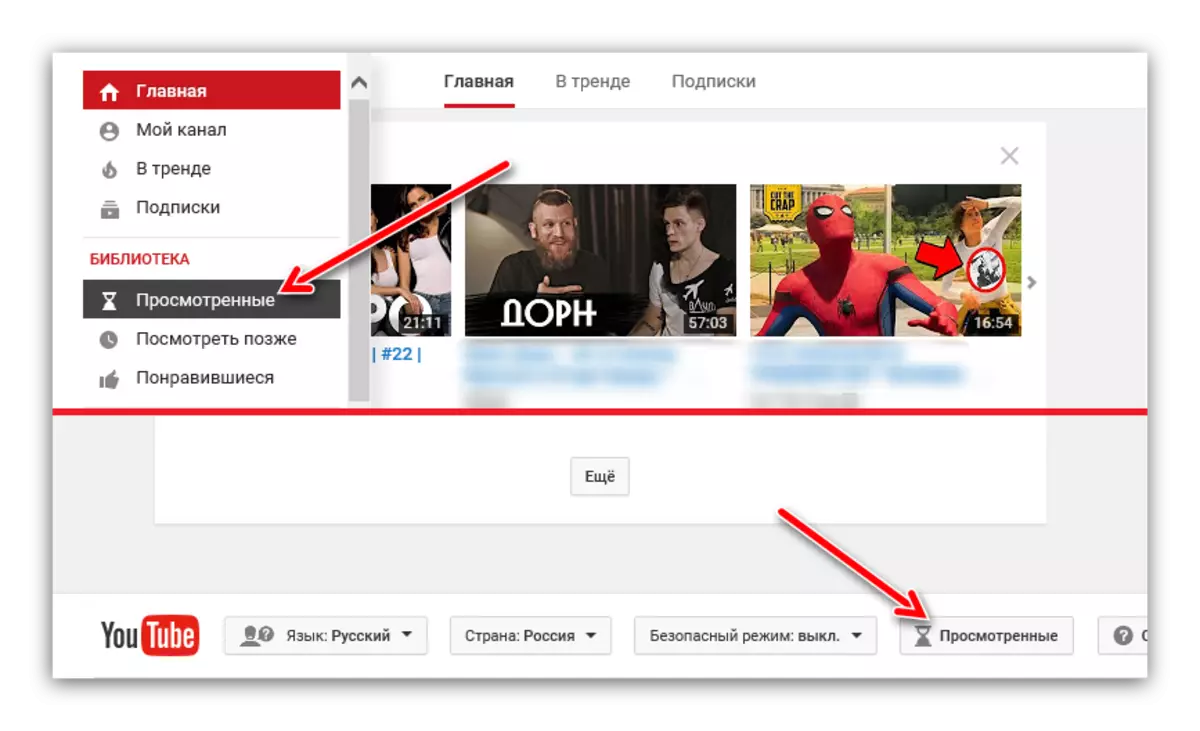
Det er nemt at gætte, i dette afsnit vises alle tidligere set videooptagelse. Denne liste har ikke midlertidige begrænsninger og endda den video, der er blevet set af dig for længe siden, vises. For at lette søgningen, hvis du husker mindst ét ord fra titlen, kan du bruge søgestrengen.
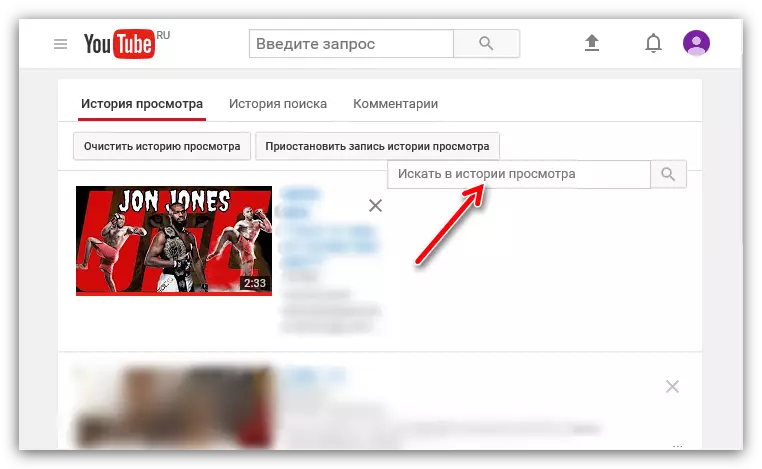
Så ved at bruge alle dataene til dig, find det video, den kommentar, hvorunder du skal søge og spille den. Derefter kan du gå på to måder. Den første - du er garanteret at genlæse hver venstre anmeldelse, i håb om at finde dit kaldenavn, og derfor din kommentar. Det andet er at bruge søgningen på siden. Mest sandsynligt vil alle vælge den anden mulighed. Så han vil blive fortalt på.
Helt i en hvilken som helst browser er der en funktion kaldet "Søg på siden" eller på samme måde. Det skyldes ofte de varme nøgler "CTRL" + "F".
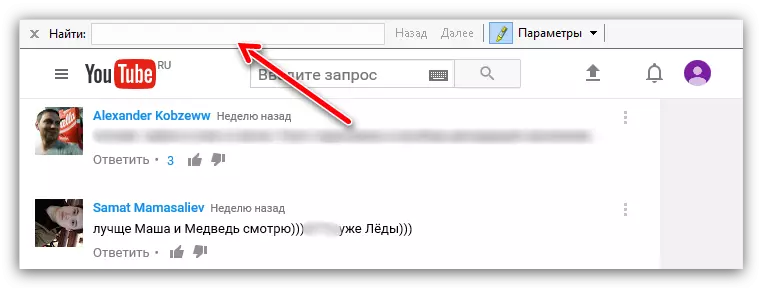
Det fungerer som en almindelig søgemaskine på internettet - du indtaster en anmodning, der helt falder sammen med oplysningerne på webstedet, og det fremhæves i tilfælde af tilfældighed. Hvor nemt det er at gætte, skal du introducere dit kaldenavn, så det vil blive fremhævet blandt alle de mange kælenavne.
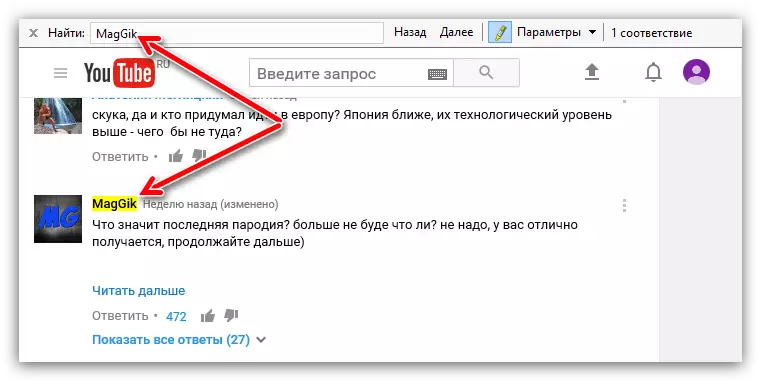
Men selvfølgelig vil denne metode ikke være meget produktiv, hvis din kommentar er et sted langt væk, fordi der er en MALFUNCTING-knap "Vis mere", som skjuler tidligere kommentarer.
For at finde din anmeldelse, skal du muligvis trykke det nok til det. Det er derfor, at der er en anden måde, der er meget lettere, og tvinger ikke til at ty til sådanne tricks. Det er dog nødvendigt at gentage, at denne metode er velegnet, hvis din kommentar er blevet efterladt relativt for nylig, og dens placering havde ikke tid til at skifte for langt ned.
Metode 2: Tab "Kommentarer"
Men den anden metode indebærer ikke sådanne kedelige manipulationer med værktøjer til browsere og mest af menneskets mand, selvfølgelig ikke uden andelen af held og lykke. Alt er ret simpelt og teknisk.
- Først og fremmest skal du indtaste din konto, som du tidligere har efterladt en kommentar, som nu søger i afsnittet "Set". Hvordan klarer du allerede, men for dem, der savnede den første vej, er det værd at gentage. Du skal klikke på knappen med samme navn i panelstyringen eller i bunden af webstedet.
- I dette afsnit skal du gå fra fanen Vis History til fanen "Kommentarer".
- Nu fra hele listen finder du den, der interesserer dig og bruger de nødvendige manipulationer med ham. På billedet viser kun en feedback, da dette er en testkonto, men du kan oversætte dette nummer til et hundrede.
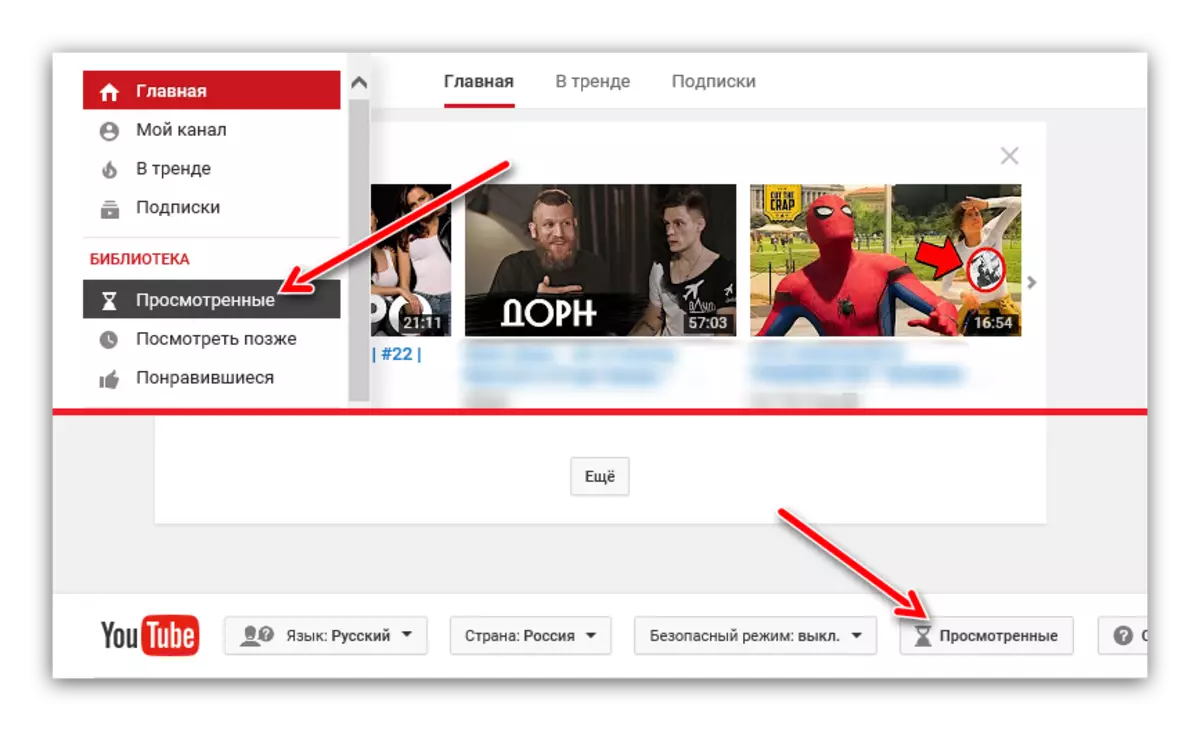
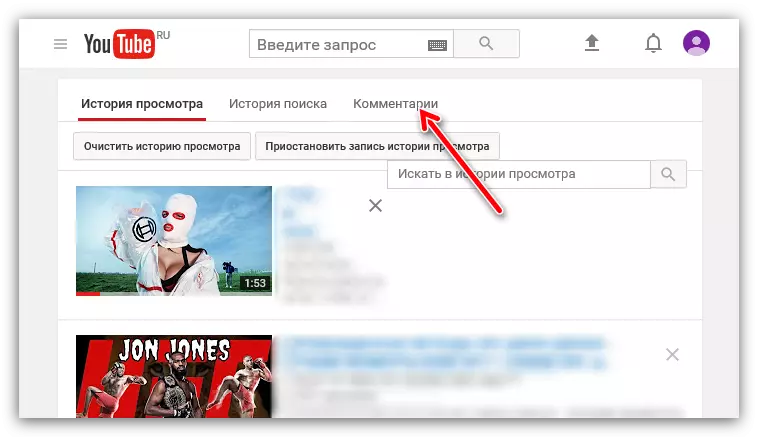
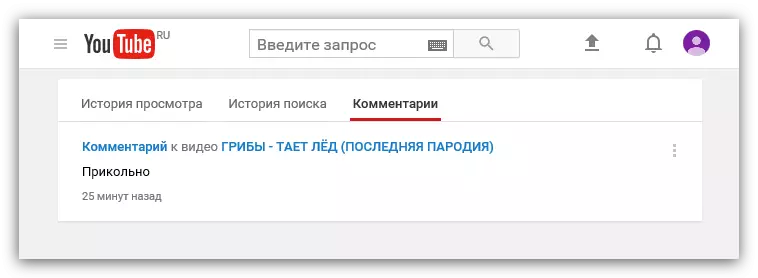
Tip: Efter at have fundet en kommentar, kan du klikke på samme link - i dette tilfælde vil din feedback blive angivet for at se eller klikke på navnet på rullen selv - så afspilles det.
Også ved at klikke på den lodrette Troyatoy, kan du ringe en rulleliste bestående af to elementer: "Slet" og "Rediger". Det vil sige, så du kan slette eller ændre din kommentar på kortest mulig tid uden at besøge selve siden selv med den.
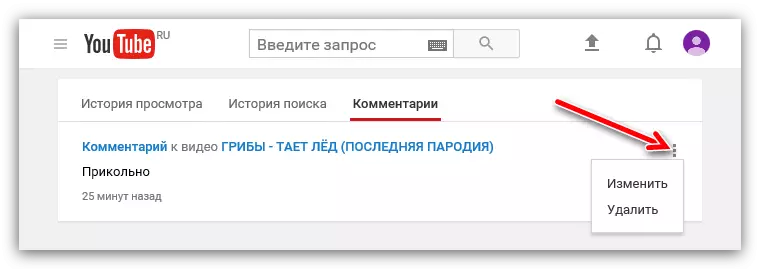
Sådan finder du et svar på din kommentar
Fra kategorien "Sådan finder du en kommentar?", Der er et andet brændende spørgsmål: "Sådan finder du svaret på en anden bruger, for engang efterladt af en anmeldelse?" Selvfølgelig er spørgsmålet ikke så svært som den forrige, men også finder sted.
For det første kan du opdage det på samme måde som det var lidt højere, men det er ikke meget rimeligt, for i den liste vil alt blive blandet. For det andet kan du bruge et system med advarsler, som vi taler om.
Alarmen, der præsenteres tidligere, er i webstedets hætte, tættere på højre side af skærmen. Ligner et ikon i form af en klokke.
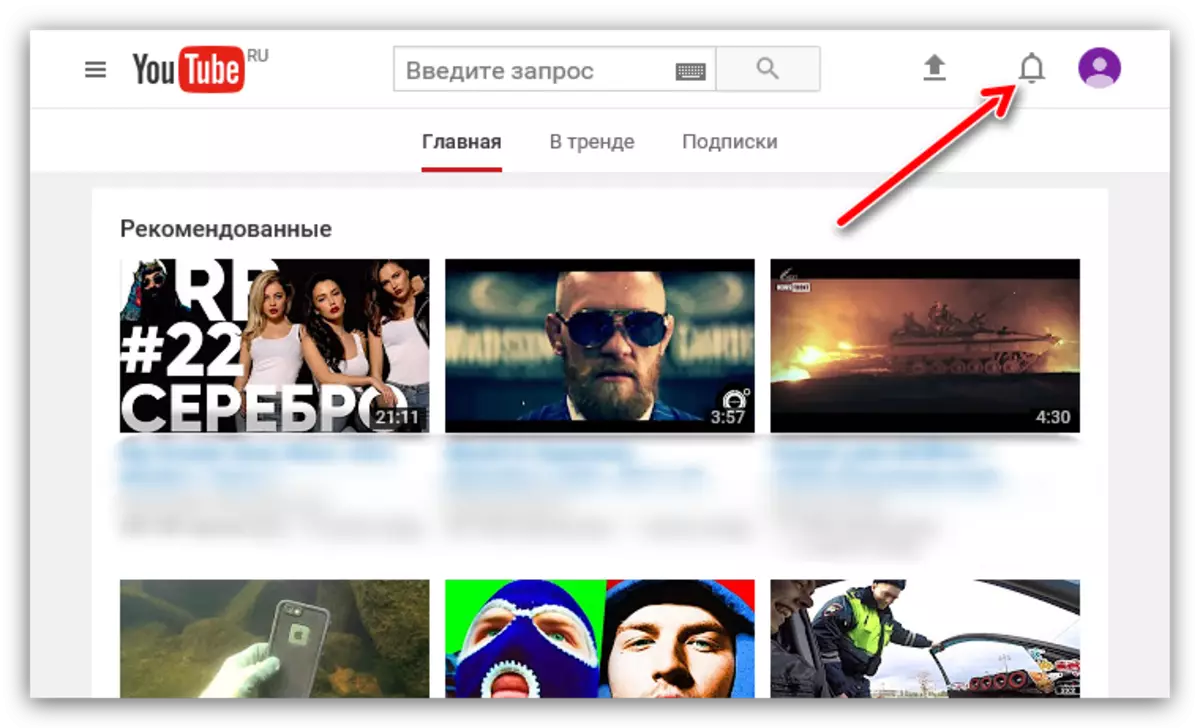
Ved at klikke på det, vil du søge handlinger, der på en eller anden måde var relateret til din konto. Og hvis nogen reagerer på din kommentar, så kan denne begivenhed ses her. Og i orden, hver gang brugeren ikke kontrollerede listen over advarsler, besluttede udviklerne at mærke dette ikon, hvis der vises noget nyt på listen.
Derudover kan du selvstændigt konfigurere advarselssystemet i YouTube-indstillinger, men dette er allerede emnet for en separat artikel.
